如何使用 Alexa 进行所有购物
已发表: 2022-04-11无论是为了方便还是必要,您都可以在您的 Amazon Echo 或 Echo Dot 上轻松地使用 Alexa 购物。 从礼物和杂货到药物和折扣,Alexa 让您足不出户就能买到东西。
使用 Amazon Alexa 购物不仅仅是订购产品。 您可以创建购物清单、重新订购以前的商品、浏览推荐并获取送货更新。
在本文中,我们将向您介绍所有可用选项。
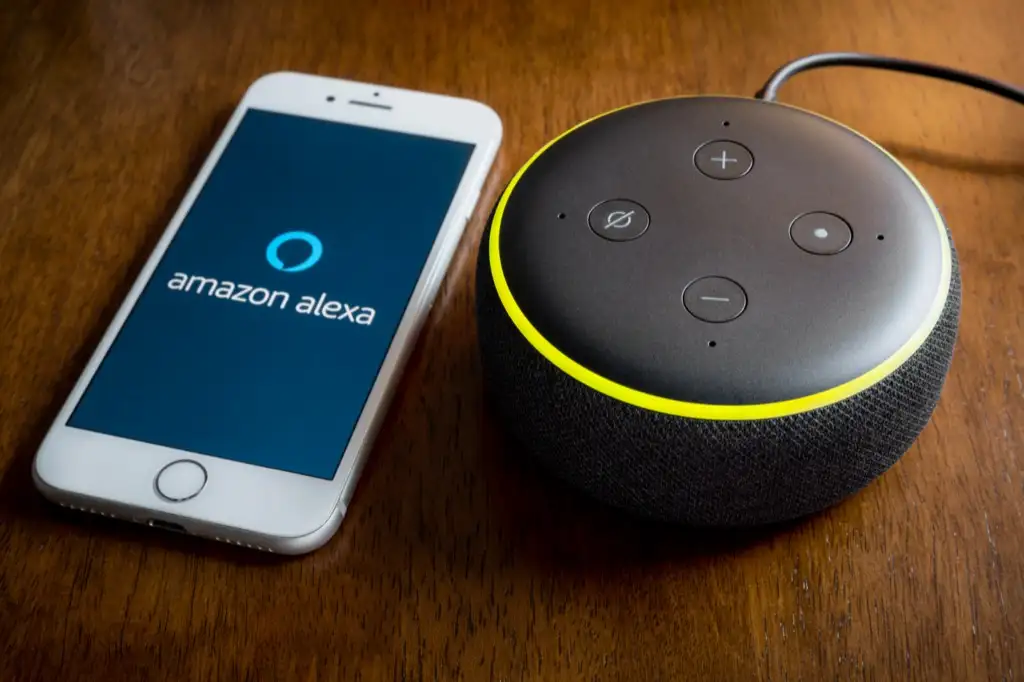
你可以用 Alexa 买什么?
您可以从亚马逊购买的所有商品都可以使用 Alexa 购买。
然而,你可能不知道的是,亚马逊已经扩展到杂货和处方药。
您可以通过 Amazon.com、Amazon Fresh 和 Whole Foods Market 购买杂货,这些产品现已在部分城市提供。 访问每个店面并使用您的亚马逊帐户登录,看看他们是否为您所在地区提供服务。
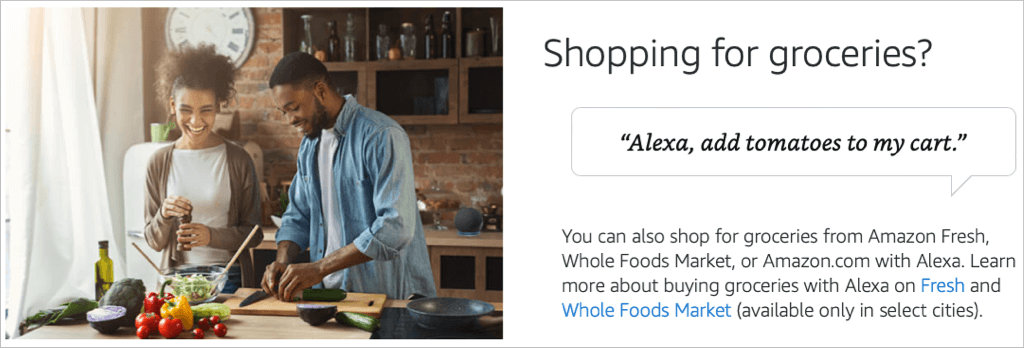
如果您对亚马逊药房的处方感兴趣,请访问该店面,输入您的保险信息并接收详细信息。
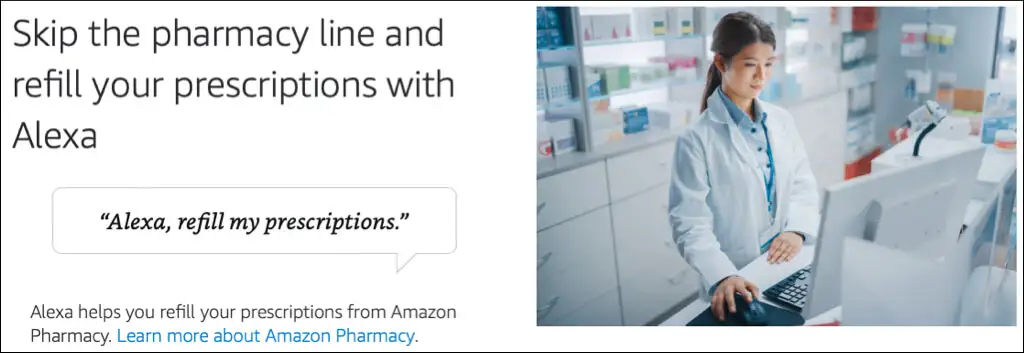
如果您熟悉通过亚马逊购买杂货或处方药,请继续阅读以了解如何将商品添加到您的购物车或使用 Alexa 列出。
使用 Alexa Voice Shopping 购买商品
购物是使用 Alexa 的好方法,包括将商品添加到您的购物车以及使用 1-Click 重新订购您经常购买的商品。
如果您想直接使用 Alexa 购买商品,您可以启用语音购买。 在您的 Android 或 iOS 设备上打开 Alexa 应用程序,然后选择底部的更多。
- 选择设置。
- 选择帐户设置。
- 打开语音采购。
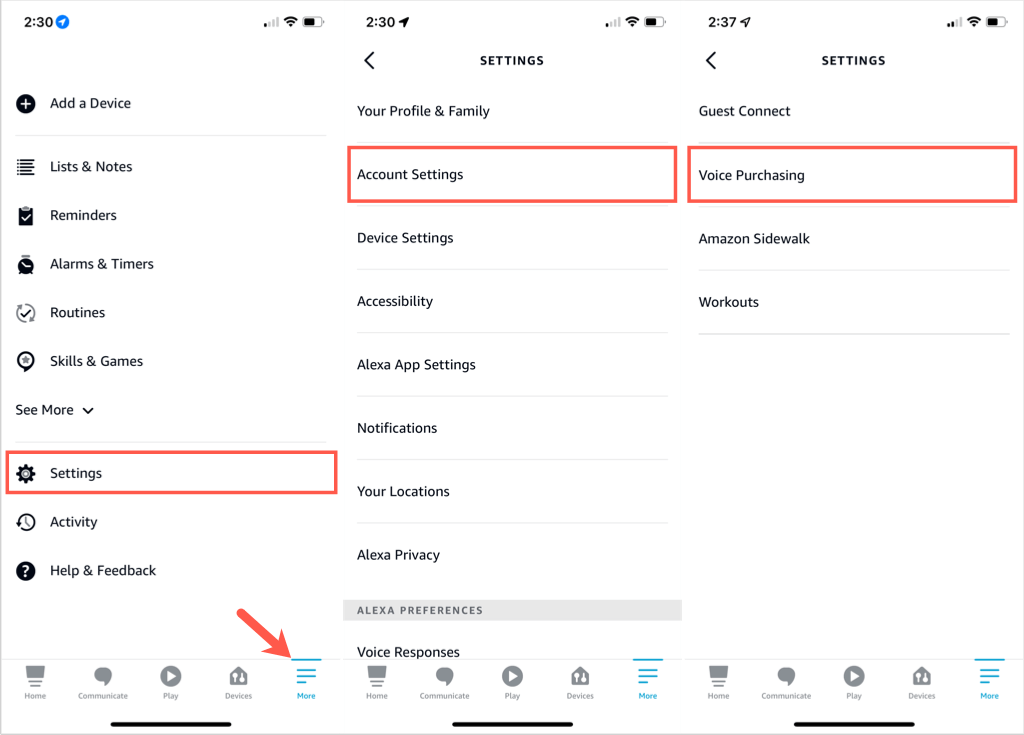
- 选择采购控制并选择一个选项。 您可以只允许识别的声音、设置四位数代码或允许任何人购买商品。
- 点击箭头返回并选择支付设置。 您会看到所有交易都使用 Amazon.com 上提供的相同的一键式方法。 如有必要,点击编辑付款方式以选择其他卡。
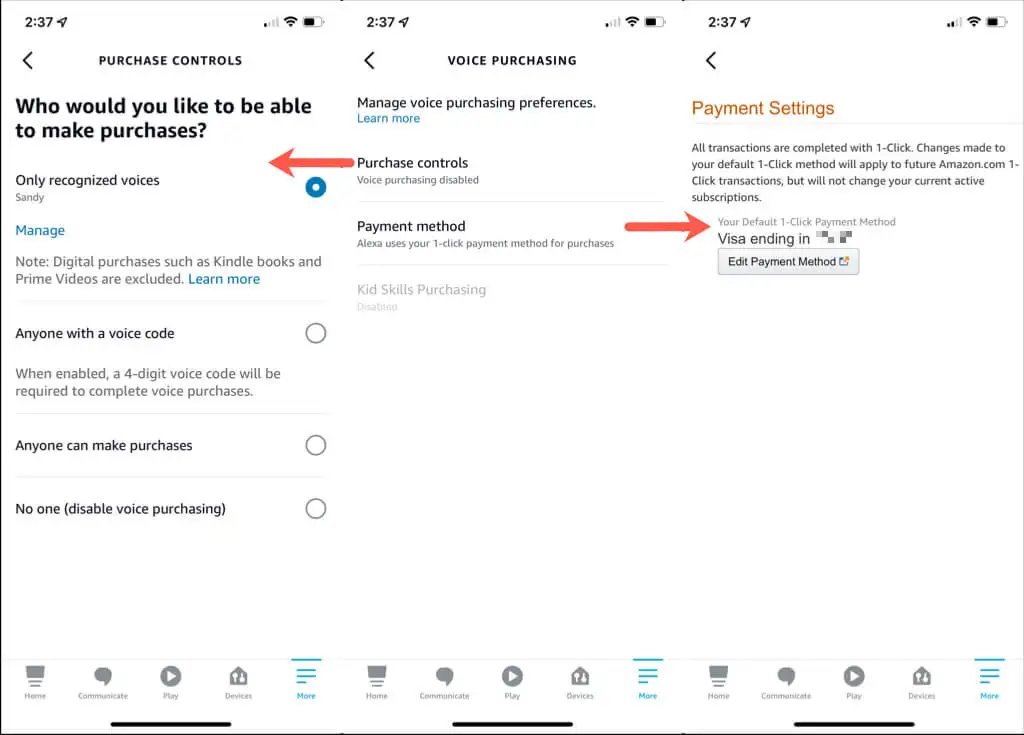
要了解有关语音购买的更多信息,您可以选择管理语音购买偏好下方的了解更多信息。
然后,您可以继续点击左上角的箭头退出帐户设置。
语音指令
设置语音采购后,您可以轻松订购商品。
您可以使用以下简单命令:
- “Alexa,重新订购咖啡。”
- “Alexa,补充我的处方。”
- “Alexa,在我的购物车中添加维生素。”
- “Alexa,订购洗衣粉。”
- “Alexa,检查我的购物车。”
如果您对订单改变主意,只需说:“Alexa,取消我的订单。”
管理您的购物清单
使用 Alexa 购物的好处是您可以使用 Amazon Echo 或移动设备上的 Alexa 应用程序管理您的列表。 使用这两种方法,您将看到您的列表立即在移动应用程序中同步。
创建一个新的购物清单
要使用您的声音创建清单,请说“Alexa,创建一个杂货清单”或“Alexa,创建一个新的礼物清单”。 关键是为您的列表命名 Alexa。
然后,Alexa 会询问您要添加到新列表中的内容。 您可以回答一个项目或说“无”以稍后添加。
要使用 Alexa 应用程序创建列表,请首先选择底部的更多。
- 选择靠近顶部的列表和注释。
- 确认您在Lists选项卡上,然后点击Create List旁边的加号。
- 输入列表名称,然后按键盘上的Return或Enter 。

与使用语音创建列表类似,系统会提示您将项目添加到列表中。 点击添加项目以输入一项,或点击左上角的返回箭头以返回列表屏幕并稍后添加一项。

添加或删除列表项
要通过语音将商品添加到购物清单,请使用清单名称和您要添加的商品。 例如,“Alexa,将牛奶添加到我的杂货清单”或“Alexa,将运动鞋添加到我的礼物清单”。
要删除您购买的商品,您可以说“Alexa,从我的杂货清单中删除面包”或“Alexa,在我的礼物清单上标记围巾”。
要使用 Alexa 应用程序添加项目,请选择底部的更多。
- 选择列表和注释。
- 在列表选项卡上选择列表名称。
- 选择添加项目。
- 输入项目并按键盘上的Return或Enter 。
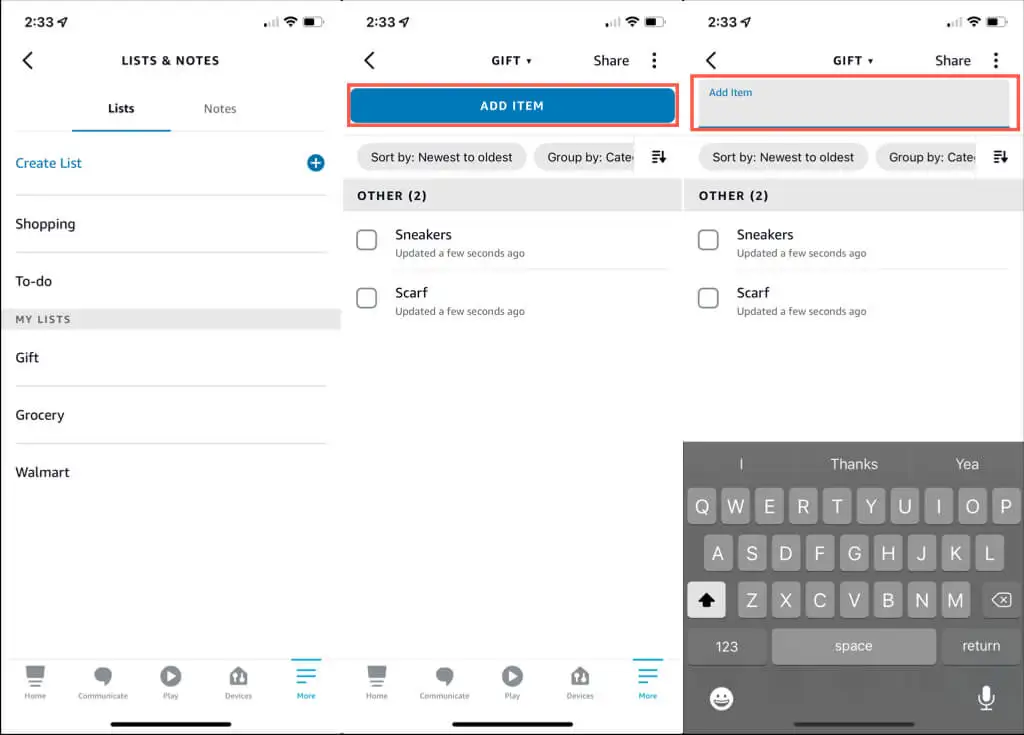
要删除应用程序中的项目,请按照上述相同步骤打开列表。 然后,点击项目的复选框或从左向右滑动项目。
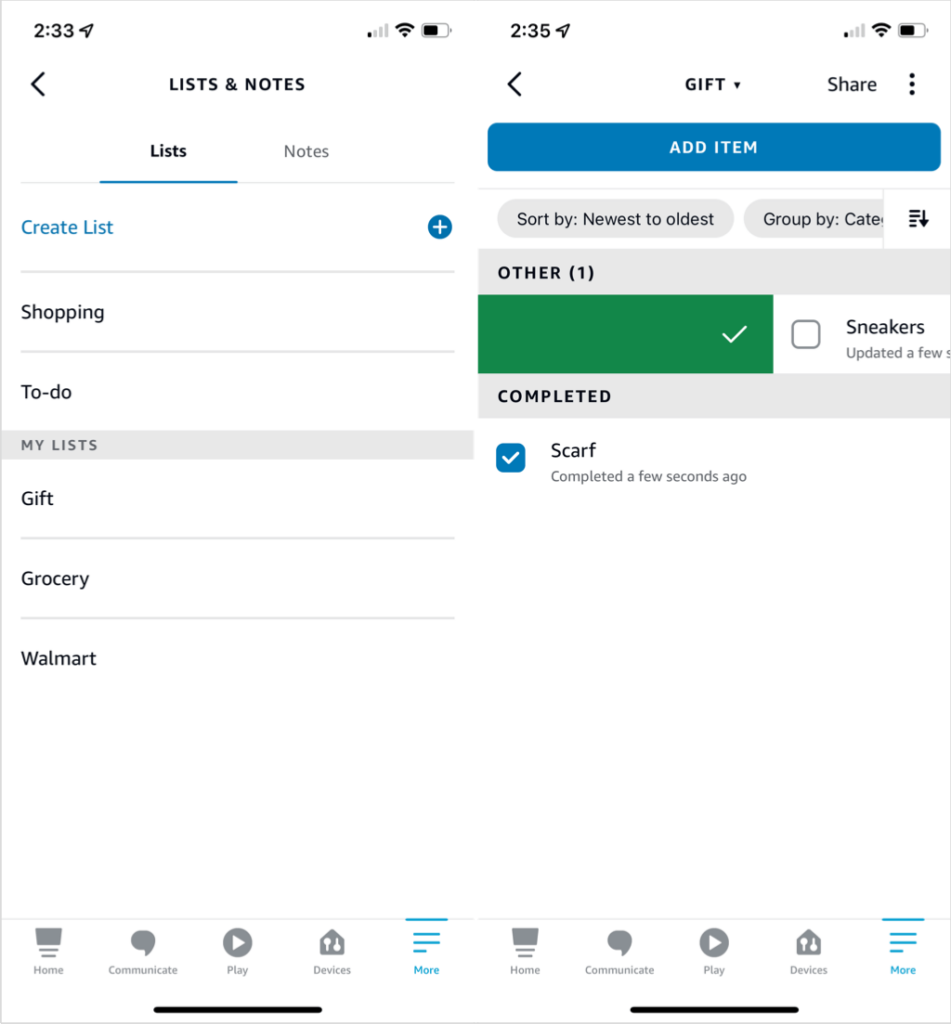
删除购物清单
如果您有不再需要的列表,则可以轻松将其删除。 用你的声音说“Alexa,删除我的礼物清单”。 Alexa 会要求您确认。
在 Alexa 应用程序中,打开更多>列表和笔记。
在 Lists 选项卡上,从右向左滑动列表并选择Delete 。 或者,选择列表将其打开,点击右上角的三个点,然后在底部的弹出窗口中选择删除列表。
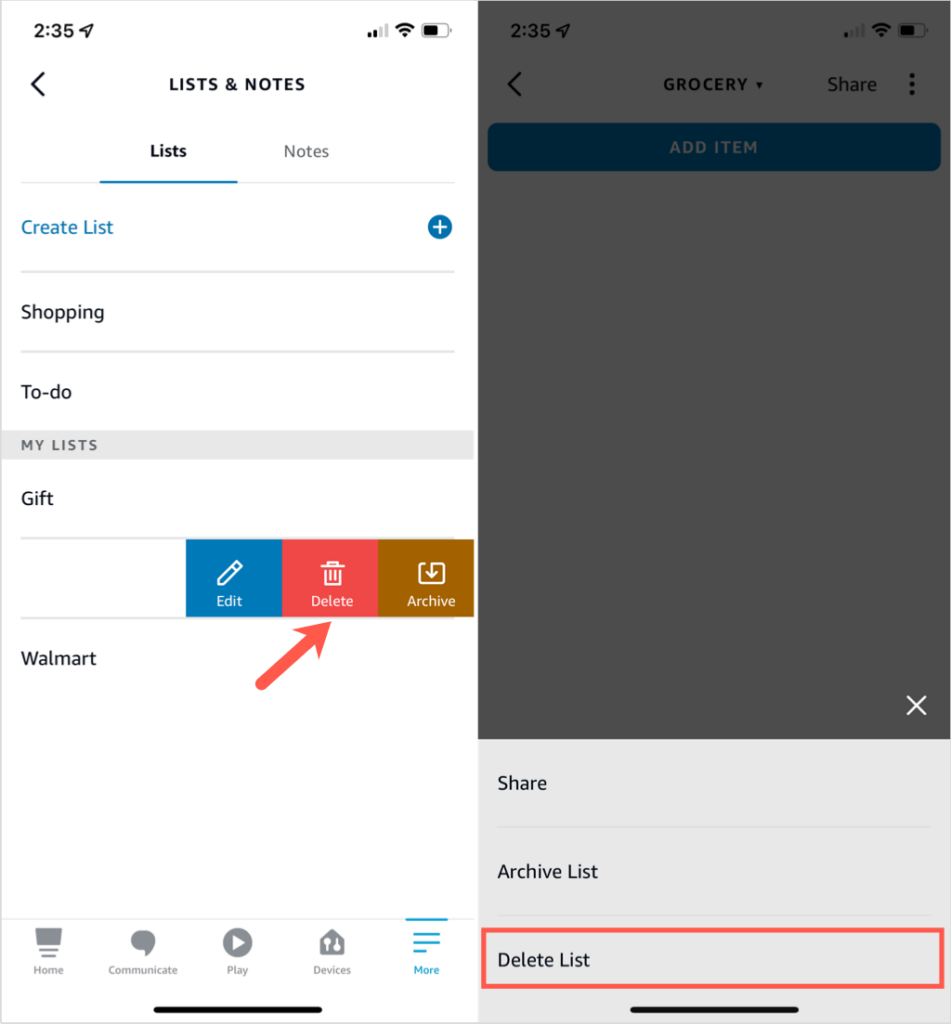
请注意,如果您不想删除列表,也可以存档列表。
检查您的订单、退货和交货
购买产品只是购物过程的一部分。 买东西后,你希望它到达,对吧? 您可以向 Alexa 询问有关订单、退货和交付的最新信息。
要允许 Alexa 提供此信息或防止 Alexa 破坏惊喜,只需在移动应用程序或在线调整设置。
在 Amazon.com 上访问 Alexa 的通知
如果您碰巧在亚马逊网站上进行一些在线购物,您可以轻松导航到 Alexa 购物通知部分。
打开右上角亚马逊用户名下方的菜单,然后选择Account 。 在以下屏幕上,向下滚动到通信和内容,然后选择Alexa 购物通知。
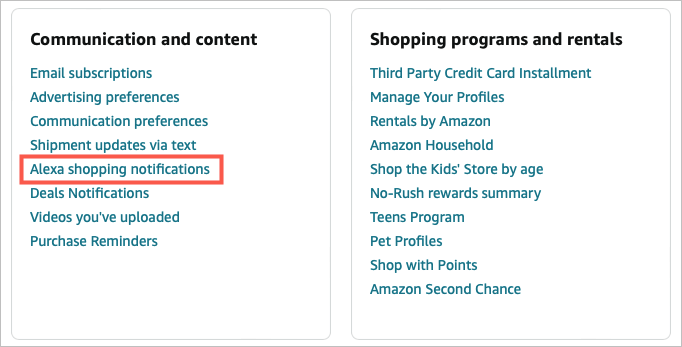
然后,您将在右侧看到带有切换开关的通知选项,以打开或关闭它们。 有关每个的说明,请参见下文。
在移动应用程序中访问通知
如果您想在 Alexa 应用程序中调整通知,请首先选择底部的更多。
- 选择设置。
- 选择通知。
- 选择亚马逊购物。
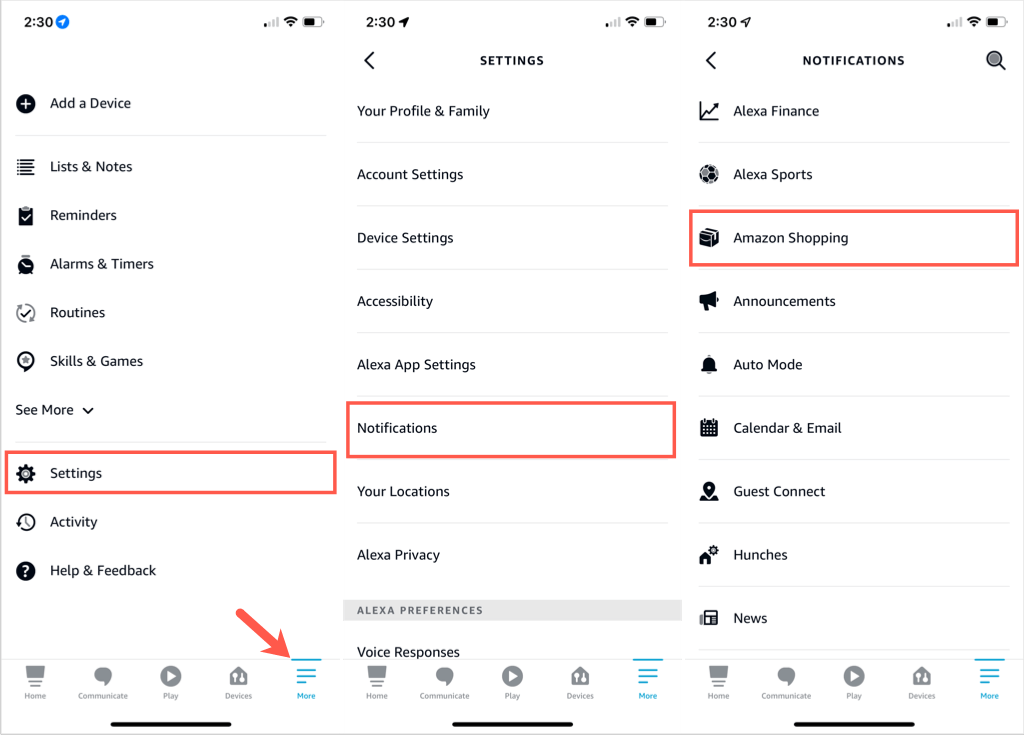
然后通过打开切换来选择所需的选项。
Alexa 购物通知
通知列表顶部的五个部分特定于购物。
- 说出或显示商品标题:要听到您订购或退回的产品的标题或名称,请打开右侧的切换开关。 如果您正在购买礼品并希望将这些内容保密,请将其关闭。
- 送达通知:当您的物品送达、送达或两者都送达时,您会收到提醒。
- 退货:接收有关您已退货的商品的通知。
- 订单更新:接收有关您已订购商品的通知。
- 购物建议:根据您的购物活动接收交易、重新订购或两者的建议
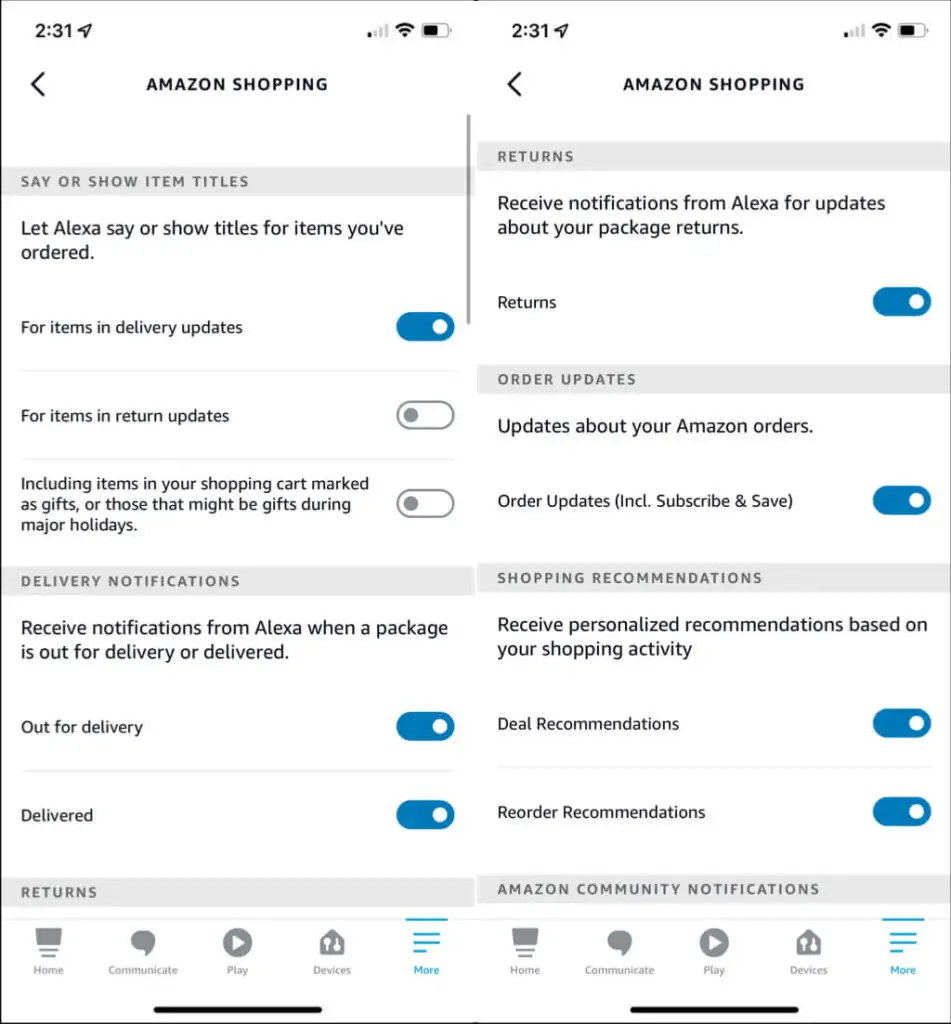
更新 Alexa 购物通知后,您可以根据您的选择向 Alexa 询问各种事情。 试试这样的命令:
- “Alexa,我的通知是什么?” 所有通知。
- “Alexa,我的订单在哪里?” 订单和交货状态。
- “Alexa,寻找情人节礼物。” 礼物推荐。
- “Alexa,今天有什么优惠吗?” 对于今天的交易。
- “Alexa,鞋子有优惠吗?” 对于产品类型的交易。
如果您想在亚马逊的一款智能扬声器上使用 Alexa 购物,您有很多方法可以做到。 对于购买家居用品、服装、礼品、食品和药品,一切都变得非常简单。
有关更多信息,请查看 50 多个有用的 Alexa 技能和命令的列表!
